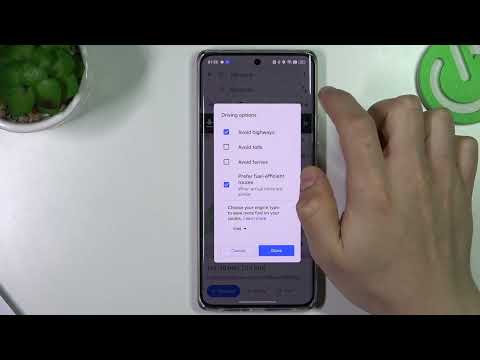Ta wikiHow uczy, jak korzystać z aplikacji Kodi na Androidzie, aby uzyskać bezpłatne napisy do odtwarzacza Kodi.
Kroki

Krok 1. Otwórz aplikację Kodi na swoim Androidzie
To ikona białego diamentu z 4 niebieskimi geometrycznymi kształtami w środku. Zwykle znajdziesz go w szufladzie aplikacji.
Jeśli nie masz konta w OpenSubtitles.org, zarejestruj się, zanim przejdziesz dalej na https://www.opensubtitles.org/en/newuser. Aby skorzystać z tej metody, potrzebujesz konta

Krok 2. Stuknij Dodatki
Znajduje się w menu po lewej stronie ekranu.

Krok 3. Stuknij ikonę „Otwórz pakiet”
Znajduje się w lewym górnym rogu menu i wygląda jak otwarte pudełko.

Krok 4. Stuknij Zainstaluj z repozytorium
Pojawi się lista pakietów.

Krok 5. Stuknij Napisy
Być może będziesz musiał przewinąć listę, aby ją znaleźć.

Krok 6. Przewiń w dół i dotknij OpenSubtitles.org
Pojawią się informacje o tej bezpłatnej witrynie.

Krok 7. Wybierz Zainstaluj
To niebieska ikona z chmurką i strzałką w dół w środku.
Jeśli powrócisz do listy opcji napisów, dotknij OpenSubtitles.org ponownie.

Krok 8. Stuknij Konfiguruj
To ikona z 3 pionowymi liniami z 3 pokrętłami.

Krok 9. Wprowadź swoją nazwę użytkownika i hasło OpenSubtitles.org

Krok 10. Stuknij OK
Jesteś teraz zalogowany, co oznacza, że możesz zacząć pobierać napisy do rzeczy, które oglądasz na swoim Kodi.

Krok 11. Odtwórz film w odtwarzaczu Kodi
Po rozpoczęciu odtwarzania filmu możesz pobrać napisy.

Krok 12. Stuknij ikonę „Napisy”
To niebiesko-biała ikona dymka czatu w prawym dolnym rogu filmu.

Krok 13. Wybierz Pobierz
Napisy do tego filmu zostaną pobrane.